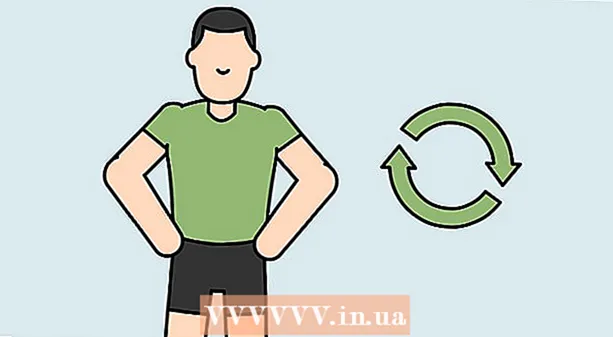مؤلف:
Gregory Harris
تاريخ الخلق:
15 أبريل 2021
تاريخ التحديث:
1 تموز 2024

المحتوى
- خطوات
- الطريقة 1 من 3: استعادة جهات اتصال جوجل
- الطريقة 2 من 3: تصدير جهات الاتصال
- الطريقة الثالثة من 3: استيراد جهات الاتصال
- نصائح
- تحذيرات
يمكنك استعادة جهات اتصال Google إذا تم حذفها أو تغييرها عن طريق الخطأ. للقيام بذلك ، قم بتسجيل الدخول إلى حساب Google الخاص بك ، وافتح قائمة جهات الاتصال الخاصة بك ، وحدد نقطة استعادة وقم بتأكيد الاسترداد. بعد ذلك ، من الجيد الاحتفاظ بنسخة من قائمة جهات الاتصال الخاصة بك في مكان منفصل. يمكن استعادة قائمة جهات الاتصال إلى أي وقت في آخر 30 يومًا ، لذلك إذا مر وقت طويل بعد إجراء أي تغييرات ، فقد تفشل عملية الاستعادة.
خطوات
الطريقة 1 من 3: استعادة جهات اتصال جوجل
 1 افتح جهات اتصال جوجل وقم بتسجيل الدخول إلى حساب جوجل الخاص بك. أدخل عنوان بريدك الإلكتروني في Google وكلمة المرور ، ثم انقر فوق تسجيل الدخول. سيتم نقلك إلى صفحة الاتصال الخاصة بحسابك.
1 افتح جهات اتصال جوجل وقم بتسجيل الدخول إلى حساب جوجل الخاص بك. أدخل عنوان بريدك الإلكتروني في Google وكلمة المرور ، ثم انقر فوق تسجيل الدخول. سيتم نقلك إلى صفحة الاتصال الخاصة بحسابك. - يمكنك أيضًا الوصول إلى هذه الصفحة عن طريق فتح بريدك واختيار "جهات الاتصال" من قائمة "Gmail" الموجودة في الزاوية اليسرى العليا من الصفحة.
 2 انقر فوق الزر "استعادة جهات الاتصال". يوجد هذا الخيار على الشريط الجانبي الأيسر ويفتح نافذة جديدة مع اختيار نقطة استعادة.
2 انقر فوق الزر "استعادة جهات الاتصال". يوجد هذا الخيار على الشريط الجانبي الأيسر ويفتح نافذة جديدة مع اختيار نقطة استعادة. - إذا كنت لا ترى هذا الخيار ، فانقر فوق الزر المزيد في الشريط الجانبي الأيسر لتوسيع القائمة. بشكل افتراضي ، يجب أن يتم توسيع القائمة بالفعل.
 3 حدد نقطة استعادة من القائمة. حدد الفاصل الزمني الذي لم يتم فيه إجراء التغييرات على قائمة جهات الاتصال (على سبيل المثال ، إذا تم إجراء التغييرات بالأمس ، فيجب عليك تحديد فترة الاسترداد قبل يومين على الأقل).
3 حدد نقطة استعادة من القائمة. حدد الفاصل الزمني الذي لم يتم فيه إجراء التغييرات على قائمة جهات الاتصال (على سبيل المثال ، إذا تم إجراء التغييرات بالأمس ، فيجب عليك تحديد فترة الاسترداد قبل يومين على الأقل). - إذا كنت لا ترغب في استخدام نقاط الاستعادة القياسية ، يمكنك تحديد الفترة بنفسك ، ولكن هذا لن يلغي قيود الثلاثين يومًا السابقة.
 4 انقر فوق الزر "استعادة". إنه موجود في الجزء السفلي من نافذة معالج الاسترداد وسيعيد جهات الاتصال الخاصة بك اعتبارًا من فترة الاسترداد المحددة.
4 انقر فوق الزر "استعادة". إنه موجود في الجزء السفلي من نافذة معالج الاسترداد وسيعيد جهات الاتصال الخاصة بك اعتبارًا من فترة الاسترداد المحددة.
الطريقة 2 من 3: تصدير جهات الاتصال
 1 افتح جهات اتصال جوجل وقم بتسجيل الدخول إلى حساب جوجل الخاص بك. أدخل عنوان بريدك الإلكتروني وكلمة المرور ، ثم انقر فوق "تسجيل الدخول". سيتم نقلك إلى صفحة الاتصال الخاصة بحسابك.
1 افتح جهات اتصال جوجل وقم بتسجيل الدخول إلى حساب جوجل الخاص بك. أدخل عنوان بريدك الإلكتروني وكلمة المرور ، ثم انقر فوق "تسجيل الدخول". سيتم نقلك إلى صفحة الاتصال الخاصة بحسابك.  2 انقر فوق تصدير. يوجد هذا الزر على اللوحة اليسرى.
2 انقر فوق تصدير. يوجد هذا الزر على اللوحة اليسرى. - لا يتم دعم التصدير حاليًا في إصدار المعاينة لجهات اتصال Google (والذي يفتح افتراضيًا) ، لذلك ستتم إعادة توجيهك إلى الإصدار القديم من جهات اتصال Google.
 3 افتح قائمة المزيد وحدد تصدير. هذه القائمة أسفل شريط البحث. سيتم فتح نافذة جديدة مع إعدادات التصدير.
3 افتح قائمة المزيد وحدد تصدير. هذه القائمة أسفل شريط البحث. سيتم فتح نافذة جديدة مع إعدادات التصدير.  4 تكوين خيارات التصدير. سيتم تصدير جميع جهات الاتصال بشكل افتراضي. بالإضافة إلى ذلك ، يمكنك تصدير كل من المجموعات الفردية وجهات الاتصال الفردية.
4 تكوين خيارات التصدير. سيتم تصدير جميع جهات الاتصال بشكل افتراضي. بالإضافة إلى ذلك ، يمكنك تصدير كل من المجموعات الفردية وجهات الاتصال الفردية. - لتصدير جهات اتصال محددة فقط ، يجب عليك تحديد كل جهة اتصال تريد تصديرها بشكل منفصل قبل تحديد تصدير.
 5 حدد تنسيق الملف المراد تصديره. Google CSV هو تنسيق للاستيراد إلى حساب Google آخر (الخيار الأفضل للنسخ الاحتياطي لحساب Google).إذا كنت تستخدم غالبًا منتجات Microsoft أو Apple ، فيمكنك اختيار Outlook CSV أو vCard.
5 حدد تنسيق الملف المراد تصديره. Google CSV هو تنسيق للاستيراد إلى حساب Google آخر (الخيار الأفضل للنسخ الاحتياطي لحساب Google).إذا كنت تستخدم غالبًا منتجات Microsoft أو Apple ، فيمكنك اختيار Outlook CSV أو vCard.  6 انقر فوق تصدير. ثم سيظهر مربع حوار الحفظ.
6 انقر فوق تصدير. ثم سيظهر مربع حوار الحفظ.  7 حدد مسار الحفظ وانقر فوق الزر "حفظ". سيتم حفظ ملف بنسخة من جهات اتصال Google الحالية في الموقع المحدد.
7 حدد مسار الحفظ وانقر فوق الزر "حفظ". سيتم حفظ ملف بنسخة من جهات اتصال Google الحالية في الموقع المحدد.
الطريقة الثالثة من 3: استيراد جهات الاتصال
 1 افتح جهات اتصال جوجل وقم بتسجيل الدخول إلى حساب جوجل الخاص بك. أدخل عنوان بريدك الإلكتروني وكلمة المرور ، ثم انقر فوق "تسجيل الدخول". سيتم نقلك إلى صفحة الاتصال الخاصة بحسابك.
1 افتح جهات اتصال جوجل وقم بتسجيل الدخول إلى حساب جوجل الخاص بك. أدخل عنوان بريدك الإلكتروني وكلمة المرور ، ثم انقر فوق "تسجيل الدخول". سيتم نقلك إلى صفحة الاتصال الخاصة بحسابك.  2 انقر فوق استيراد جهات الاتصال... ". يوجد هذا الزر على اللوحة اليسرى ويفتح نافذة لاختيار مصدر الاستيراد.
2 انقر فوق استيراد جهات الاتصال... ". يوجد هذا الزر على اللوحة اليسرى ويفتح نافذة لاختيار مصدر الاستيراد.  3 انقر فوق استعراض. سيؤدي هذا إلى فتح نافذة حتى تتمكن من تحديد ملف جهات الاتصال الذي تم إنشاؤه أثناء التصدير.
3 انقر فوق استعراض. سيؤدي هذا إلى فتح نافذة حتى تتمكن من تحديد ملف جهات الاتصال الذي تم إنشاؤه أثناء التصدير.  4 حدد ملف جهات الاتصال الخاص بك وانقر فوق الزر "فتح". سيظهر الملف في نافذة الاستيراد.
4 حدد ملف جهات الاتصال الخاص بك وانقر فوق الزر "فتح". سيظهر الملف في نافذة الاستيراد.  5 انقر فوق استيراد. سيؤدي هذا إلى استيراد جهات الاتصال من الملف إلى قائمة جهات اتصال Google.
5 انقر فوق استيراد. سيؤدي هذا إلى استيراد جهات الاتصال من الملف إلى قائمة جهات اتصال Google.
نصائح
- اليوم ، استعادة جهات الاتصال باستخدام تطبيقات الهاتف المحمول غير ممكن ويجب أن يتم ذلك من خلال الموقع.
- قم بتخزين ملف جهات الاتصال الذي تم تصديره في مكان آمن مثل محرك أقراص ثابت خارجي.
- إذا قمت بتحديث جهات الاتصال الخاصة بك بتردد عالٍ ، فقم بتصدير ملف جهات الاتصال الخاص بك بانتظام.
تحذيرات
- حتى باستخدام فترة مخصصة ، لا تخزن Google سوى بيانات الاتصال لمدة 30 يومًا. يجب عليك تنفيذ إجراء الاسترداد خلال هذه الفترة أو إنشاء نسخة شخصية قبل فقدها نهائيًا.